小米手机在市场上备受欢迎,然而有些用户反映在使用过程中遇到了色彩风格调不了或屏幕显示颜色不正常的问题,这些问题可能会影响用户的使用体验,让人感到困扰。为了解决这些问题,我们可以尝试一些简单的方法来调整手机的色彩风格和屏幕显示,让手机恢复正常状态。接下来我们将介绍一些解决方法,帮助用户解决小米手机色彩问题。
小米手机屏幕显示颜色不正常怎么解决
具体方法:
1.首先进入手机的桌面,找到并打开桌面中的【设置】入口
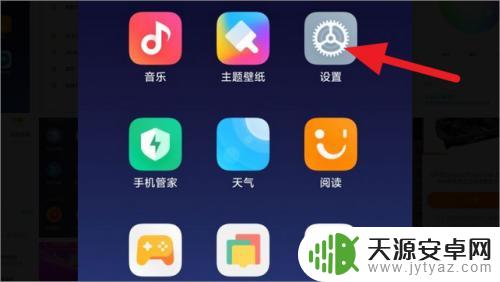
2.进入设置界面后,找到并点击列表中的【显示】按钮
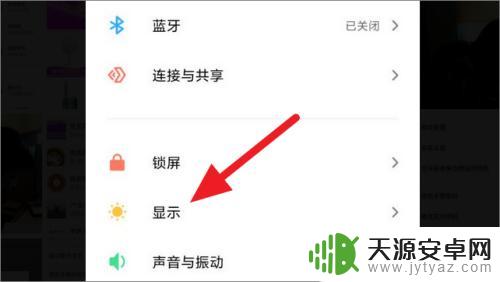
3.进入显示设置界面后,找到并点击列表中的【色彩风格】按钮
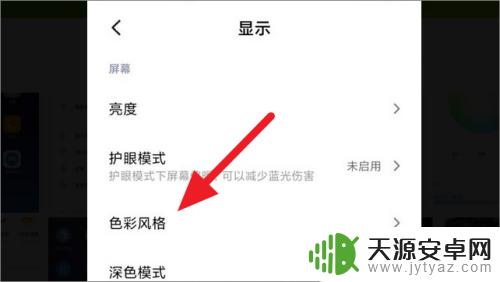
4.进入色彩风格界面后,在色彩栏目下方选择适合自己手机的色彩模式
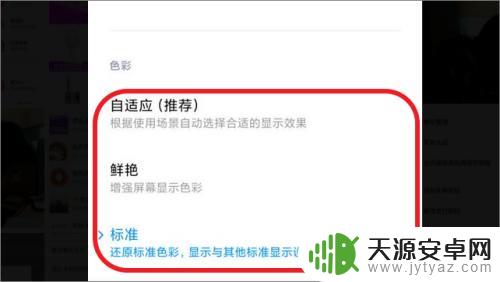
5.如果不知道选什么模式好,那就选择系统推荐的【自适应】模式
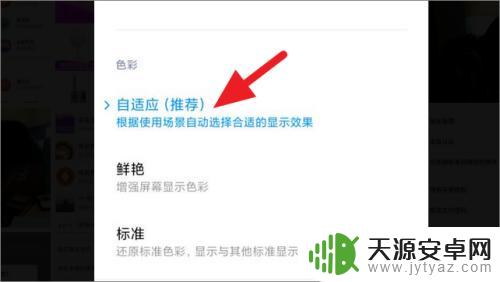
6.选择好自适应模式后,我们还可以在上面选择【暖色】或【冷色】模式
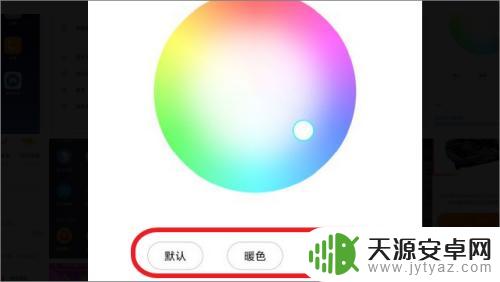
以上就是关于小米手机色彩风格调节无法进行的全部内容,如果您不清楚操作方法,可以按照以上小编提供的方式进行操作,希望这些方法能够帮助到大家。










